До уклоните позадину слике на свом Андроид-у имате неколико апликација које можете изабрати. Али, да бисте исто урадили на свом рачунару, такође можете бирати између више од неколико опција на мрежи. Добра вест је да су сви бесплатни, уз могућност плаћања за неколико додатака.
Ако имате неколико опција, ако једна нема све што вам је потребно, увек можете испробати следећу на листи. Надамо се да нећете морати да тражите предуго пре него што пронађете прави. Али, ако вам је једини циљ да уклоните позадину, онда ћете је сигурно пронаћи овде.
Бесплатни онлајн алати за уклањање позадине
1. Ремовебг
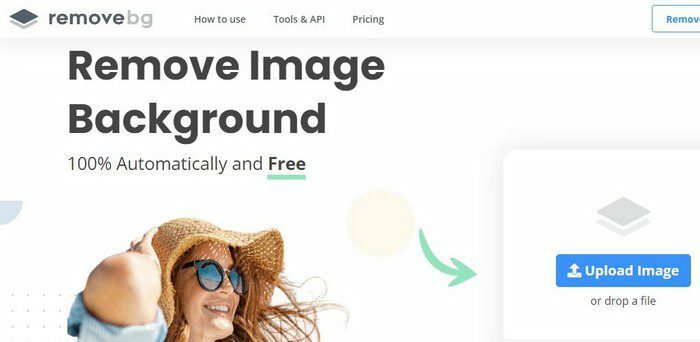
Ремовебг је на врху листе јер је једноставан за коришћење и даје одличне резултате. Не морате да се региструјете да бисте га користили. Нема потребе да дајете своје личне податке да бисте користили алатку за коју нисте сигурни да ће вам се допасти. Видећете опцију да се пријавите, али то није обавезно.
Кликните на плаво дугме Отпреми слику и изаберите слику. Процес је брз, а када се заврши, имате опцију да преузмете своју слику или можете да користите бесплатни уређивач. Едитор вам омогућава да вратите већи део слике или да је избришете. Такође можете користити клизач за подешавање величине четке, што је корисно за та проблематична подручја. Такође можете додати једнобојну боју као позадину или додати слику ако желите. Уређивач има различите опције које можете изабрати.
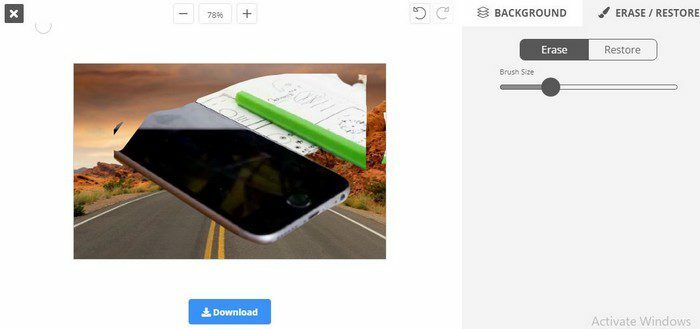
2. Фотомаказе
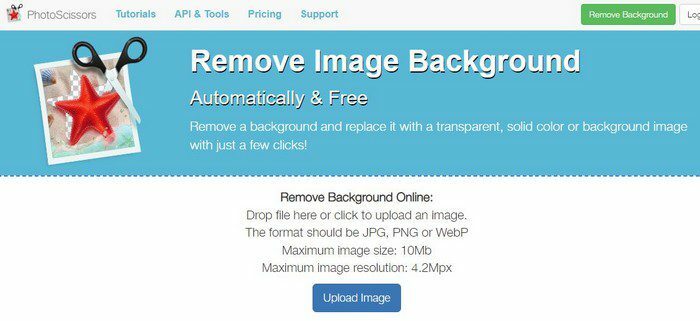
Уз Пхотосциссорс, не морате да креирате налог да бисте уклонили позадину слике. Једноставно отпремите слику и користите различите доступне опције за уређивање. Можете да промените величину слике, вратите је и обришете, као и да додате боју позадине или слику. Можете подесити непрозирност, БлурРадиуд и боју на картици са звездицом. На картици Предњи план можете да урадите ствари као што су померање границе и подешавање перја. Сајт ће чак и сачувати слике које сте отпремили у случају да их поново користите.
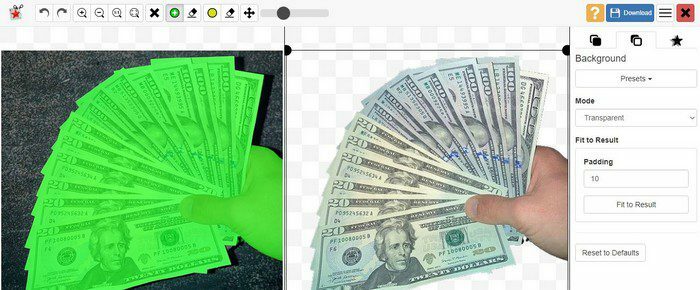
3. Цлиппинг Магиц
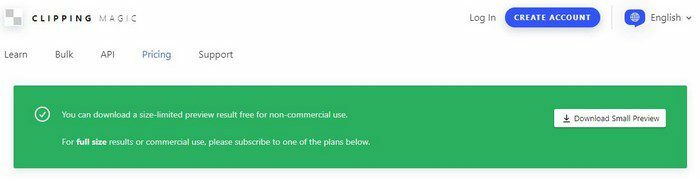
Као и претходне опције, са Цлиппинг Магиц, нема обавезе да креирате налог да бисте га користили. Да бисте користили све функције које сајт нуди, можете купити планове; кликните на картицу Цене да бисте видели које планове имају да понуде. Да бисте уклонили позадину, кликните на плаву Уплоад слику за почетак или превуците слику у оквир са стране.
На врху и дну ћете видети све алате за уређивање које можете да користите. Када будете спремни за преузимање, биће речено да можете преузети само преглед слике ограничене величине. Ако икада пожелите да промените језик, то можете учинити у горњем десном углу.
4. Адобе Фрее Бацкгроунд Ремовер
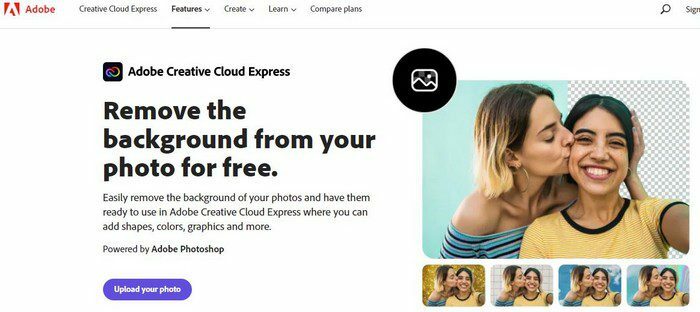
Са Адобе за уклањање позадине, ствари функционишу мало другачије. Омогућиће вам да отпремите своју слику и чак ће уклонити позадину, али ако желите да је прилагодите, мораћете да направите налог. Ако све што треба да урадите је да уклоните позадину, биће вам у реду ова опција.
5. Уклањање АИ
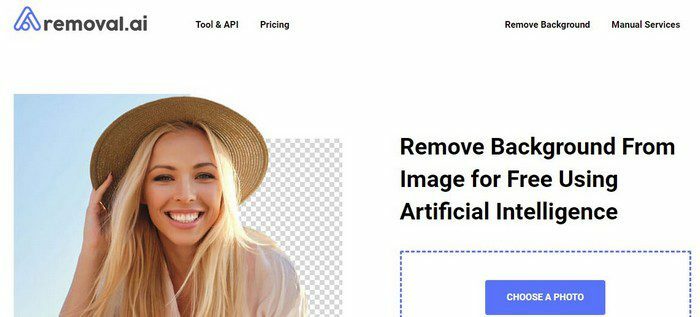
Уклањање АИ ће вам омогућити да користите његов уређивач без потребе да се пријавите. Можете да превучете или отпремите слику да бисте уклонили позадину. Када сте у уређивачу, можете подесити величину слике за Фацебоок (Мета) насловницу, Фацебоок зидну објаву, Пинтерест Талл Пост, Инстаграм пост или Схопифи производ. Такође можете додати текст и боју позадине, између осталог.
6. Слаззер
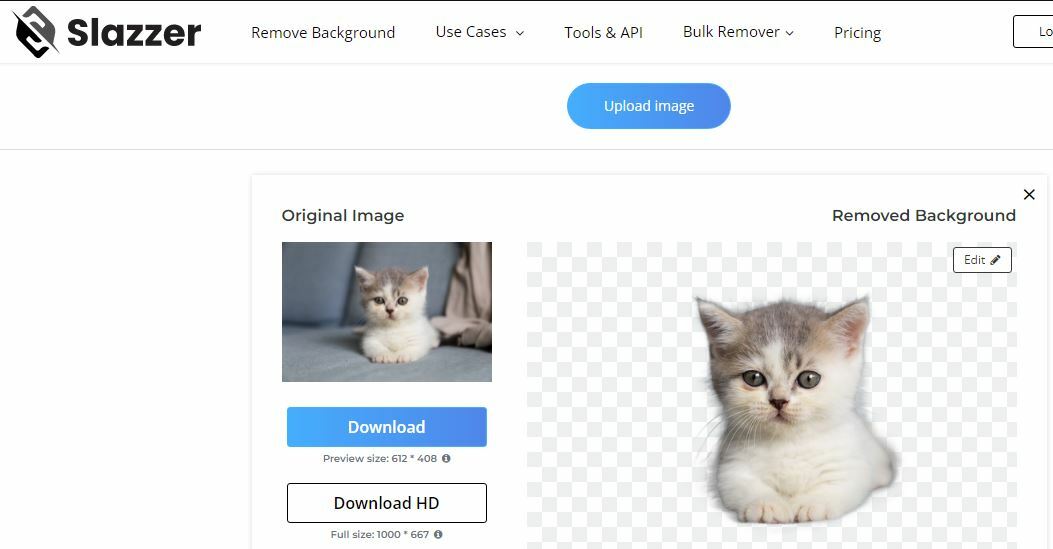
Слаззер је још један алат за уклањање позадине који је једноставан за коришћење. Нема потребе да креирате налог да бисте га користили. Једноставно отпремите слику. Ту је и клизач за враћање и брисање тако да можете да обришете те грешке. Такође можете дати својој слици замућену позадину ако је то оно што желите. Имате доста сјајних опција које можете изабрати.
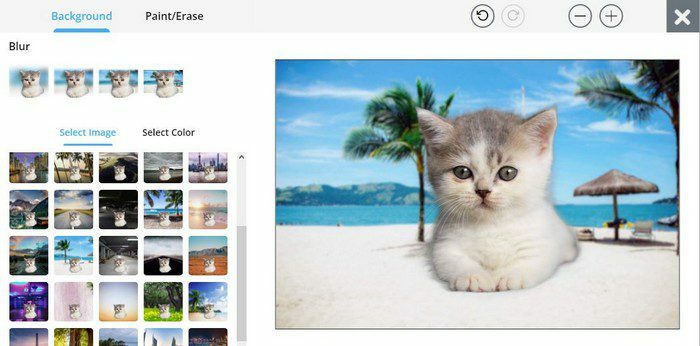
Закључак
Знати како уклонити позадину слике може бити забавно. Ако научите како то да урадите, можете да направите много забавних слика које ћете поделити са пријатељима. Шта мислите коју опцију ћете прво испробати? Поделите своје мисли у коментарима испод и не заборавите да поделите чланак са другима на друштвеним мрежама.